12 labojumi Android tālrunim, kas nezvana
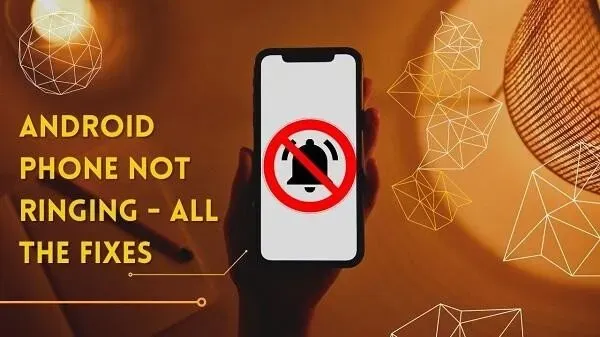
Vai jūsu Android tālrunis nezvana? Tam var būt daudz iemeslu. Tā varētu būt skaņas problēma vai kaut kas saistīts ar tīkla un tālruņa iestatījumiem. Tāpēc mēs pāriesim tieši uz cēloņiem un to risinājumiem.
Šī rokasgrāmata palīdzēs jums diagnosticēt un atrisināt problēmu ar visām iespējamām problēmām. Jūs zināt, vai tā bija fiziska vai programmatūras kļūme vai kaut kas līdzīgs. To sakot, sāksim:
Kā novērst, ja Android tālrunis nezvana?
- Pārbaudiet, vai ir izveidots Bluetooth savienojums
- Atzīmējiet klusuma vai vibrācijas režīmu
- Pārbaudiet lidmašīnas režīmu
- Pārbaudiet, vai ir ieslēgts režīms Netraucēt
- Pārbaudiet ienākošo zvanu zvana skaļumu
- Pārbaudiet paziņojumu skaļuma iestatījumus
- Vai jums ir iespējota zvanu pāradresācija vai balss pasts?
- Izmēģiniet dažādus zvana signālus savam tālrunim
- Restartējiet savu Android ierīci
- Atjaunojiet mobilā tālruņa rūpnīcas iestatījumus
- Iespējamas sistēmas kļūmes
- Iespējama aparatūras problēma
1. Pārbaudiet Bluetooth savienojumu
Vai jums ir Bluetooth ierīce, ko bieži izmantojat ar savu Android tālruni? Varbūt tāpēc jūs nevarat klausīties zvanu.
- Ja pievienotajai ierīcei ir barošanas poga, varat to izmantot, lai to izslēgtu. Tas palīdzēs jums pārbaudīt, vai tā bija problēma.
- Varat arī vilkt uz leju, lai atvērtu tālruņa vadības paneli (ātrie īsceļi). Jūs redzēsit Bluetooth opciju.
- Ja tas deg, tas nozīmē, ka Bluetooth ir iespējots. Noklikšķiniet uz tā, lai to izslēgtu.
- Varat arī atvērt tālruņa iestatījumus, atrast Bluetooth un pārslēgt to no turienes.
- Tādējādi tiks izslēgtas visas ar tālruni savienotās ierīces.
- Pēc tam varat pārbaudīt, vai tagad varat klausīties zvana signālu.
Ņemiet vērā, ka austiņas, kas pievienotas, izmantojot kabeli, var izraisīt līdzīgas problēmas. Tas ir tāpēc, ka tālrunim ir austiņu režīms. Tāpēc noteikti atvienojiet visas fiziski pievienotās ierīces.
2. Atzīmējiet klusuma vai vibrācijas režīmu
Pastāv liela iespēja, ka esat aktivizējis vibrācijas vai klusuma režīmu.
Vibrācijas režīmā tālrunis nerada skaņas. Tam ir tikai vibrācijas, lai piesaistītu uzmanību. Un klusuma režīmā vairums tālruņu nevibrē un nerada skaņu.
Tādējādi šajos režīmos jūs nedzirdēsit zvana vai paziņojumu skaņas. Ieteicams tos pārbaudīt.
- Lielākajā daļā tālruņu šis vairāk ir skaņas profils. Tātad tajā pašā opcijā redzēsit Izslēgt > Skaņa > Vibrēt.
- Tas attiecas uz lielāko daļu Samsung tālruņu un citiem, kas atbilst šim komplektam. Varat noklikšķināt uz jebkura redzamā profila, bīdot vadības paneli uz leju. Tas pārslēgs profilus pa vienam.
- Dažiem tālruņiem ir atsevišķs klusuma režīms. Tāpēc jums būs jānoklikšķina uz tā, lai to aktivizētu/deaktivizētu. Tas pats attiecas uz atsevišķu vibrācijas iestatījumu.
3. Pārbaudiet lidojuma režīmu
Šī ir arī tāda pati diagnoze kā divas iepriekš minētās iespējas. Ja tālrunis ir lidmašīnas režīmā, tas vispār nesaņems zvanus. Jums nebūs savienojuma ar internetu. Tīkla pakalpojuma nebūs.
Tas var būt iemesls, kāpēc jūs nesaņemat zvanus savā Android tālrunī. Tātad:
- Vēlreiz velciet uz leju, lai atvērtu sistēmas rīkus. Dažos tālruņos jums var nākties slīdēt uz augšu.
- Jebkurā gadījumā vienā no opcijām redzēsit lidmašīnas ikonu. Šis ir lidojuma režīms.
- Ja tas spīd, piemēram, zilā krāsā, tāpat kā noklusējuma Samsung Galaxy, varat uz tā noklikšķināt.
- Pārliecinieties, vai tas nav aktīvs. Tāpēc izslēdziet to.
4. Pārbaudiet, vai ir ieslēgts režīms Netraucēt
Vēl viena profila opcija, tāpat kā skaņas vai lidmašīnas režīms, ir režīms Netraucēt. Režīms Netraucēt ir konfigurējams lielākajā daļā ierīču. Bet tiem visiem ir līdzīgs mērķis.
Tie ir nepieciešami, lai paslēptu paziņojumus, zvanu paziņojumus un pat dzirdamos zvanus. Ja jums ir aktīvs DND režīms, jūs neko nedzirdēsit.
Tātad, ievērojot tās pašas vadlīnijas, kas norādītas iepriekš, režīms Netraucēt ir pieejams kā ātrs saīsne. Tam jāatrodas blakus vienumam Lidmašīna, skaņas profils utt.
Ja nevarat to atrast, tad:
- Atveriet tālruņa iestatījumu lietotni.
- Dodieties uz meklēšanas opciju augšpusē.
- Ievadiet režīmu Netraucēt.
- Tas parādīs rezultātu.
- Pēc tam varat doties tur, lai iestatītu DND profilu vai ieslēgtu/izslēgtu to.
5. Pārbaudiet ienākošo zvanu zvana skaļumu
Ja neviens no šiem risinājumiem nedarbojas, zvana skaļums var tikt izslēgts. Kā to salabot?
- Nospiediet tālruņa skaļuma palielināšanas vai samazināšanas pogu.
- Tas parādīs tālruņa pašreizējo skaņas profilu un skaļumu.
- Varat noklikšķināt uz skaļruņa vai zvana ikonas skaļuma regulēšanā, lai mainītu skaņas profilu.
- Tāpat, ja nospiežat skaļuma palielināšanas pogu, tas palielinās skaļumu. Dariet to, ja redzat, ka skaļuma josla ir pārāk zema.
- Varat arī atvērt maisītāju. Lielākajai daļai tālruņu skaļuma joslas augšdaļā vai apakšā būs trīs punkti. Citos tālruņos tas izskatīsies kā ekvalaizera vai miksera ikona.
- Vienkārši noklikšķiniet uz tā, un tas atvērs plašu audio vadības ierīču klāstu. Varat iet uz priekšu un pielāgot skaļumu.
- Pārliecinieties, vai zvana skaļums ir iestatīts uz augšu.
- Ja šī darbība jūs mulsina, varat izmēģināt nākamo saraksta darbību.
6. Pārbaudiet paziņojumu skaļuma iestatījumus
Jā, pat paziņojums var kaut ko mainīt. Dažiem modeļiem nav atsevišķa zvana signāla iestatījuma, taču tas viss ir paziņojumos. Tāpēc pārliecinieties:
- Vēlreiz atveriet tālruņa iestatījumu izvēlni.
- Jūs redzēsit opciju “Skaņa”. Tajā tiks parādīts viss, piemēram, zvana signāla skaļums, multivides skaļums utt.
- Pārliecinieties, vai zvana signāla skaļums ir palielināts, nevis samazināts.
- Varat arī ritināt uz leju, lai mainītu tālruņa zvana signālu un pielāgotu to.
- Dažos tālruņos šis iestatījums ir blakus paziņojumiem. Tātad jūs varat arī to pārbaudīt. Pārbaudiet, vai jums ir atsevišķi iestatījumi zvaniem.
7. Vai jums ir iespējota zvanu pāradresācija vai balss pasts?
Iespējams, esat aktivizējis balss pastu vai zvanu pāradresāciju. Šīs funkcijas ļauj ātri pārsūtīt zvanu uz citu ierīci vai numuru. Tas var būt iemesls, kāpēc jūsu Android tālrunis nezvana. Tāpēc izmēģiniet šīs darbības:
- Atveriet tālruņa lietotni. Šī ir lietotne ar tālruņa ikonu.
- Pēc tam noklikšķiniet uz punktiem augšējā labajā stūrī, lai atvērtu izvēlni.
- Pēc tam dodieties uz sadaļu “Iestatījumi”.
- Jūs redzēsit balss pasta pakalpojumu sarakstā. Noklikšķiniet šeit.
- Pēc tam pārbaudiet, vai esat to iestatījis. Ja nē, tad labi.
- Atgriezieties tālruņa iestatījumos. Pārbaudiet, vai jums ir iespēja pāradresēt zvanus.
- Pārbaudiet, vai tas ir pārslēgts.
- Ja nevarat atrast zvanu pāradresāciju, varat doties uz tālruņa iestatījumiem un vienreiz pārbaudīt.
8. Izmēģiniet dažādus zvana signālus savam tālrunim
Jūs jau esat mēģinājis skatīt zvana signālus un mainīt tos, veicot iepriekš minētās darbības. Mēs nolēmām šo piedāvājumu uzskaitīt atsevišķi, lai jūs neapjuktu.
Šī ir piemērota iespēja mainīt noklusējuma zvana signālu:
- Dodieties uz tālruņa iestatījumiem.
- Pēc tam dodieties uz Sound.
- Ritiniet līdz Tālruņa zvana signāls.
- Iet uz priekšu un noklikšķiniet uz tā, lai atlasītu citus.
- Varat arī pārliecināties, ka, ja izmantojat trešās puses zvana signālu lietotni, tai ir jābūt pieejamai.
- Dažos gadījumos trešo pušu zvana signāli nedarbosies. Tas jo īpaši attiecas uz iPhone lietotājiem .
9. Restartējiet savu Android ierīci
Tā varētu būt programmatūras kļūme, ja neviens no risinājumiem līdz šim nav strādājis. Tāpēc ieteicams vienreiz mēģināt restartēt tālruni:
- Nospiediet un turiet barošanas pogu (sānu poga).
- Izvēlieties restartēšanas opciju. Ja nav atsāknēšanas opcijas, noklikšķiniet uz Izslēgt.
- Ja ir atsāknēšanas iespēja, tālrunis tiks automātiski atsāknēts. Ja bija barošanas poga, restartējiet tālruni pēc 30 sekundēm.
- Skatiet, vai tas atrisina problēmu.
- Dažos tālruņos varat vienlaikus nospiest skaļuma palielināšanas/samazināšanas un barošanas pogas, lai veiktu mīksto atiestatīšanu. Tātad jūs varat izmēģināt arī šo.
10. Atiestatiet mobilā tālruņa rūpnīcas iestatījumus
Ja neviens no risinājumiem līdz šim nav strādājis, tā varētu būt ļaunprātīgas programmatūras vai vīrusu problēma. Lai to izdarītu, varat mēģināt izmantot tālrunī iebūvēto skeneri. Jūs pat varat iegādāties un izmantot augstākās kvalitātes drošību.
Ja nevēlaties to darīt, tālruņa atiestatīšana ir labākā iespēja:
- Atkal dodieties uz iestatījumiem.
- Izmantojiet meklēšanas joslu, lai atrastu opciju Atiestatīt.
- Ja jums nav meklēšanas joslas: dodieties uz Settings > System > Reset Options.
- Tur jūs atradīsit dažādas atiestatīšanas iespējas. Būtu noderīgi, ja jūs tos izmēģinātu pirms visu datu dzēšanas.
- Ja neviens no tiem nedarbojas, turpiniet ar rūpnīcas atiestatīšanu.
Pirms tālruņa pārstartēšanas neaizmirstiet izveidot dublējumu. Jo jūs galu galā zaudēsit savus datus.
11. Iespējamās sistēmas kļūmes
Ir daudz gadījumu, kad ar tālruni nav problēmu. Jums var būt slikta tīkla veiktspēja. Varat pārbaudīt statusa joslu, lai redzētu, vai jums ir signālu torņi.
Varat arī sazināties ar telekomunikāciju operatoriem. Ja tīkla problēma joprojām pastāv, atrodiet viņu atbalsta numuru. Lielākajai daļai citu iepriekš minēto opciju vajadzētu novērst problēmu. Ja tā nav, tā varētu būt aparatūras problēma.
12. Iespējama aparatūras problēma
Vai tālrunis nesen ir ticis nomests ūdenī vai pakļauts sviedriem, mitrumam vai šļakatām? Ja jūsu tālrunim ir slikts IPX vērtējums , tas var radīt problēmas.
Skaļruņi var nedarboties pareizi arī fizisku bojājumu dēļ. Šīs aparatūras problēmas var viegli padarīt zvana signālus nedzirdamus.
Tas var būt iemesls. Ja esat mainījis tīkla operatoru, atjauninājis tālruņa programmatūru vai pat atiestatījis to, izmēģiniet tālāk norādītās darbības.
Apmeklējiet tālruņa ražotāju vai zīmola servisa centru. Viņiem jāspēj jums palīdzēt.
Secinājums – Android tālrunis nezvana
Šeit ceļvedis beidzas. Bet atcerieties, ka šie risinājumi ir paredzēti tālruņa problēmai. Ja kādai trešās puses lietotnei, piemēram, Skype vai Discord, ir problēmas, pārbaudiet tās iestatījumus.
Viņiem parasti var tikt izslēgti paziņojumi vai pielāgoti iestatījumi. Jebkurā gadījumā mēs ceram, ka esat atradis risinājumu, kāpēc jūsu Android tālrunis nezvana.
Tāpēc, kad nākamreiz kāds zvanīs, mēs ceram, ka atradīsit skaņu. Tagad varat doties uz priekšu un palīdzēt ikvienam, kam ir līdzīga problēma.
FAQ — Android tālrunis nezvana
Vai Android viedtālrunī varat izmantot trešās puses zvana signālu?
Lielākā daļa Android viedtālruņu atbalsta pielāgotu zvana signālu iestatīšanu. Varat lejupielādēt mūziku vai dziesmas un izmantot tos kā zvana signālu. Taču dažas lietotnes var nedarboties ar Android OS. Tas attiecas uz neautentificētām vai uz privātumu orientētām platformām. Tāpēc pārliecinieties, vai jums ir tiesības uz izmantotajiem zvana signāliem.
Kā mainīt iPhone zvana skaļumu?
Varat mainīt iPhone zvana skaļumu, izmantojot sānu pogu. Tam ir skaļuma pogas. Bet, ja tas nedarbojas, varat ievadīt iestatījumus. Atcerieties, ka iPhone ir vairākas funkcijas, piemēram, uzmanība. Izmantojot iPhone, tie var ātri samazināt zvana signāla skaļumu. Tāpēc paturiet to prātā, veicot izmaiņas.
Kā salabot tālruņa skaļruņus?
Tālruņa skaļrunis nav tik vienkāršs kā agrāk. Tas palīdzētu, ja jūs nemēģinātu to salabot pats. Labāk to nogādāt servisa centrā. Ja tam ir garantija, jūs varat ietaupīt daudz naudas. Bet ja nav garantijas, tad var aizvest uz remontdarbnīcu. Viņi var jums palīdzēt bez problēmām iegūt budžeta pakalpojumus.
Vai drošais režīms var novērst Samsung tālruņa zvana signālu?
Samsung tālruņos ir grūti piekļūt drošajam režīmam. Drošais režīms galvenokārt ir labāks datorā un Windows. Tātad tas noteikti neatrisinās jūsu problēmas. Labāk ir izmēģināt dažādus risinājumus, nevis izmēģināt drošo režīmu. Tas nedos jums gaidītos rezultātus.



Atbildēt